Android 11 está repleto de nuevas funciones y configuraciones para jugar. Las burbujas de chat son divertidas, la grabadora de pantalla incorporada es genial para tener finalmente y el tono de notificación renovado hace que sea más fácil que nunca estar al tanto de las conversaciones en curso.
Es difícil señalar una cosa específica como la mejor adición general a Android 11, pero entre todo lo que se ha agregado, hay una característica que tiene el potencial de mejorar seriamente a las personas vive. Google introdujo una actualización importante de su función de accesibilidad Voice Access con esta última versión de Android, y para las personas que solo pueden interactuar con su teléfono a través de su voz, es un cambio de juego.
Verizon ofrece Pixel 4a por solo $ 10 / mes en nuevas líneas ilimitadas
Si está interesado en utilizar la accesibilidad por voz con su teléfono Android 11, esto es lo que necesita saber.
Cómo descargar y configurar Voice Access en Android 11
Voice Access no está realmente instalado en Android 11 de forma predeterminada, por lo que para comenzar, tendremos que ir a Google Play Store para descargar la aplicación. Así es como se ve el proceso para descargar la aplicación y pasar por el proceso de configuración.
- Abre el Google Play Store en tu teléfono.
- Toque en el barra de búsqueda en la cima.
- Buscar "acceso por voz".
- Grifo Acceso por voz (debería ser el primer resultado de búsqueda).
-
Grifo Instalar en pc.
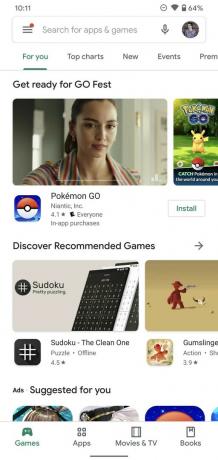
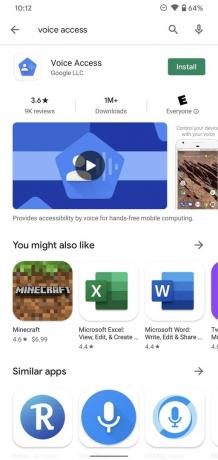
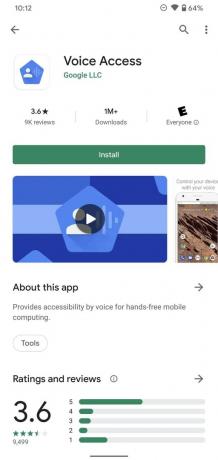 Fuente: Android Central
Fuente: Android Central - Grifo Abierto una vez que haya terminado de descargar.
- Grifo Okay.
-
Grifo Acceso por voz.
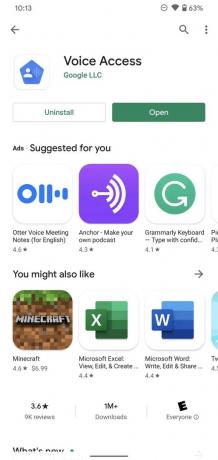
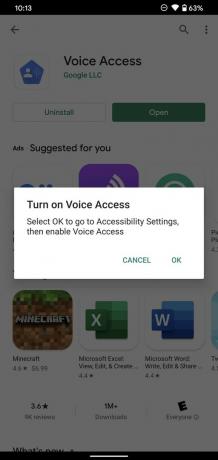
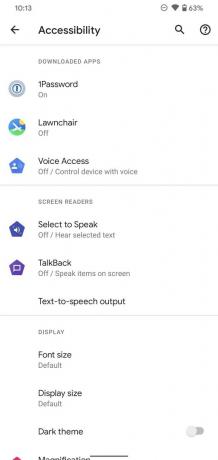 Fuente: Android Central
Fuente: Android Central - Toque en el palanca cerca de Usar acceso por voz.
- Grifo Permitir.
-
Seguir.
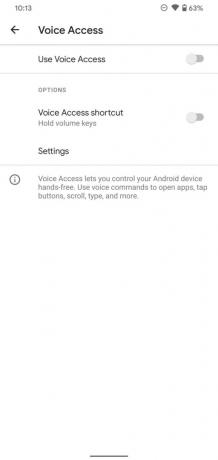

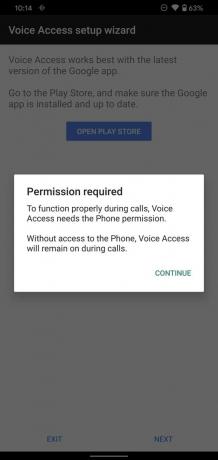 Fuente: Android Central
Fuente: Android Central - Grifo Permitir.
-
Grifo próximo para seguir el tutorial o toque Salida para terminar.
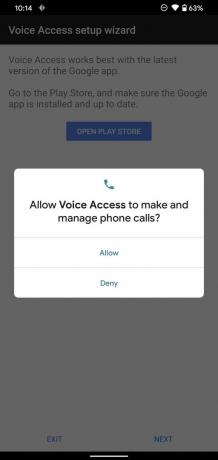
 Fuente: Android Central
Fuente: Android Central
Con todo eso hecho, ¡ha habilitado con éxito Voice Access en su teléfono!
Cómo personalizar Voice Access en Android 11
Antes de comenzar a usar Voice Access, le recomendamos que lo personalice un poco para que funcione como lo desea. Hay un par de configuraciones, en particular, que queremos resaltar, la primera de las cuales es un práctico atajo en pantalla para activar Voice Access con facilidad.
- Deslizar hacia abajo desde la parte superior de la pantalla para ver su panel de notificaciones.
- Grifo Configuraciones en la notificación de Voice Access.
-
Toque en el palanca cerca de Botón de activación para mostrar un atajo persistente en su pantalla.
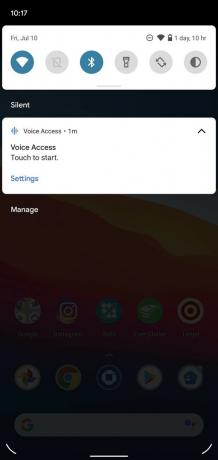

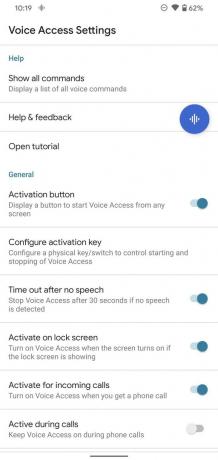 Fuente: Android Central
Fuente: Android Central
Una vez que aparezca la burbuja azul, puedes tocarla en cualquier momento para darle vida a Voice Access y empezar a hablar. También puede mantenerlo presionado para mover la burbuja a cualquier lado de la pantalla, asegurándose de que no interfiera con contenido importante.
La burbuja permanece en la parte superior de la pantalla sin importar lo que esté haciendo. Ya sea que esté jugando a un juego o en su aplicación favorita, siempre estará disponible para cuando la necesite.
Otro atajo útil es habilitar una tecla de acción para Voice Access. Esto le permite asignar el botón de subir o bajar el volumen de su teléfono para activar Voice Access, lo que lo hace aún más conveniente que el botón de activación de arriba. Para habilitarlo:
- Deslizar hacia abajo desde la parte superior de la pantalla para ver su panel de notificaciones.
- Grifo Configuraciones en la notificación de Voice Access.
- Grifo Configurar la tecla de acción.
-
Grifo Clave de activación.
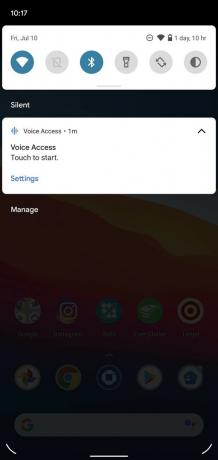

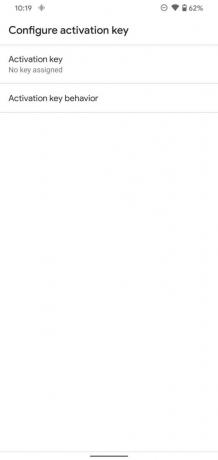 Fuente: Android Central
Fuente: Android Central - Presione su sube el volumen o bajar volumen botón.
- Toque Aceptar.
- Grifo Comportamiento de la clave de activación.
-
Seleccione qué comportamiento desea para la clave.
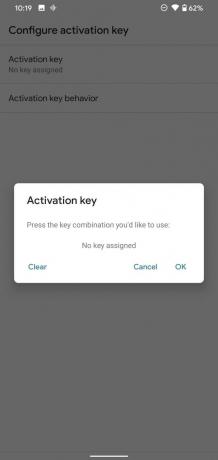
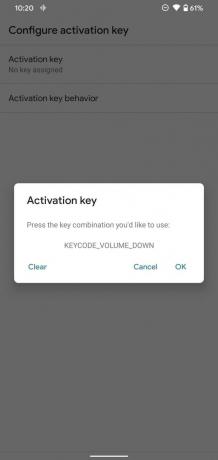
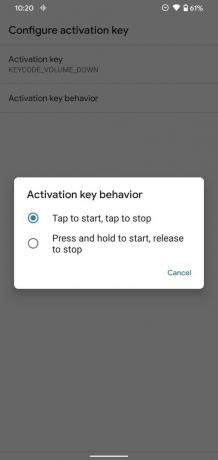 Fuente: Android Central
Fuente: Android Central
Hay algunas otras configuraciones de acceso por voz que puede querer revisar, como detenerlo si no lo hace detectar el habla durante 30 segundos o elegir si el acceso por voz está desactivado o no cada vez que toca el pantalla.
Cómo usar Voice Access en Android 11
Ahora que comprende cómo configurar y personalizar Voice Access, echemos un vistazo más de cerca a cómo funciona realmente.
¿Ves todos esos números que aparecen en la pantalla cuando se activa Voice Access? Antes de Android 11, solo podía interactuar con la función diciendo esos números. Por ejemplo, si estuviera en la aplicación de Twitter y quisiera redactar un nuevo tweet, tendría que decir "14". los El gran cambio con Android 11 es que permite que Voice Access se ejecute localmente en el dispositivo y comprenda contexto. Esto significa que Voice Access es mucho más rápido que nunca, además de ser mucho más natural de usar.
Ahora, puedo simplemente decir: "Abre Twitter, redacta un tweet" para abrir la aplicación de Twitter y empezar a twittear. Además, podría decir "panel de notificaciones" en lugar de un número específico para ver mis notificaciones. Esos números aún existen si desea usarlos, pero poder hablar con naturalidad a su teléfono para realizar estas diversas acciones es diez veces mejor. No solo eso, funciona sorprendentemente bien. Este es un ejemplo rápido de cómo se ve Voice Access en acción.
